티스토리 뷰
Visual Studio Code는 Microsoft에서 OpenSource가 발표한 개발 에디터로 여러 언어를 개발할 수 있습니다. Front 영역, Server 영역을 모두 개발할 수 있으며 확장팩을 설치하면 쉽고 편하게 프로그램을 작성할 수 있습니다.
Visual Studio Code 설치
1. 다운로드 : https://code.visualstudio.com/Download
Download Visual Studio Code - Mac, Linux, Windows
Visual Studio Code is free and available on your favorite platform - Linux, macOS, and Windows. Download Visual Studio Code to experience a redefined code editor, optimized for building and debugging modern web and cloud applications.
code.visualstudio.com
사이트에 들어가서 자신의 컴퓨터 OS에 맞는것을 다운로드 합니다. 본 강좌에서는 Windows 64Bit를 설치 합니다.
- Windows 선택

- 다운로드 폴더 지정 : D:\downloads ( 다운로드 받고 싶은 폴더 지정 )

2. Visual Studio Code 설치
- 탐색기를 열어서 다운로드 받은 폴더로 이동 후 다운로드 받은 파일을 클릭(더블클릭)해서 실행 합니다.


1. 라이센스 동의 화면
- 아래 하단에 있는 동의합니다를 선택
- 다음 버튼 클릭

2. 설치 폴더 선택
- Visual Studio Code를 설치 할 폴더를 선택 합니다.
예시 : C:\Tools\Microsoft VS Code
- 다음 버튼을 클릭 합니다.

3. 시작 메뉴 폴더 선택
- 기본 하고 다음 버튼을 클릭 합니다.

4. 추가 작업 선택
- 모두 선택 합니다.
- 다음 버튼을 클릭 합니다.

5. 설치 준비 완료
- 설치 버튼을 클릭 합니다.

6. 설치 중
- 잠시 대기 합니다.

7. 설치 완료
- Visual Studio Code 실행 선택
- 종료 버튼을 클릭 합니다.

8. 자동으로 실행 됩니다.

9. Windows Menu를 통해서 실행
'개발TOOL' 카테고리의 다른 글
| 003. Tool : VS Code Python 확장 팩 (0) | 2022.03.11 |
|---|---|
| 002. Tool : VS Code 유용한 확장팩 (0) | 2022.03.11 |